Sveiki, žaidimų entuziastai! Šiandien mes išnagrinėsime įdomią temą, kuri sujungia du didžiausius žaidimų pramonės pavadinimus: „Nintendo“ ir „Steam Deck“. Jei kada nors susimąstėte, ar galėtumėte naudoti „Nintendo“ valdiklius „Steam Deck“, esate tinkamoje vietoje. Šiame tinklaraščio įraše paaiškinsime, kaip nustatyti ir naudoti „Nintendo“ valdiklius „Steam Deck“. Pasinerkime!
Kas yra „Steam Deck“?
Prieš gilindamiesi į detales, trumpai aptarkime, kas yra „Steam Deck“. Steam Deck yra delninis žaidimų įrenginys, kurį sukūrė Valve Corporation. Iš esmės tai yra nešiojamasis kompiuteris, leidžiantis žaisti „Steam“ žaidimus, kur tik norite. Jame yra AMD sukurtas APU, skirtas žaidimams rankoje, 7 colių jutiklinis ekranas ir viso dydžio valdikliai. Jame taip pat yra dokas, kuris suteikia daugiau ryšio galimybių ir leidžia prijungti jį prie didesnio ekrano.
Kodėl naudoti „Nintendo“ valdiklius „Steam Deck“?
„Nintendo“ turi ilgą novatoriškų ir patogių valdiklių kūrimo istoriją – nuo klasikinio „GameCube“ valdiklio iki universalių „Nintendo Switch“ Joy-Cons. Jei esate „Nintendo“ gerbėjas, neseniai įsigijęs „Steam Deck“, „Nintendo“ valdiklių žinomumas ir patogumas gali atrodyti patrauklūs. Be to, visada puiku turėti žaidimų sąrankos parinkčių ir universalumo.
Kaip naudoti „Nintendo“ valdiklius „Steam Deck“.
Dabar pereikime prie pagrindinės šio tinklaraščio įrašo temos. Štai žingsnis po žingsnio vadovas, kaip naudoti „Nintendo“ valdiklius „Steam Deck“:
-
Atnaujinkite savo „Steam Deck“.: Prieš pradėdami įsitikinkite, kad „Steam Deck“ atnaujinta į naujausią versiją. „Valve“ nuolat išleidžia atnaujinimus, kad pagerintų suderinamumą ir funkcionalumą, todėl visada naudinga nuolat atnaujinti įrenginį.

- Prijunkite valdiklį: Norėdami prijungti „Nintendo“ valdiklį prie „Steam Deck“, turėsite įjungti valdiklį į susiejimo režimą. Jei naudojate „Nintendo Switch Joy-Cons“ arba „Pro Controller“, tai galite padaryti paspausdami ir laikydami sinchronizavimo mygtuką, kol pradės mirksėti LED lemputės.
-
Susiekite savo valdiklį: „Steam Deck“ eikite į „Bluetooth“ nustatymus. Čia turėtumėte pamatyti „Nintendo“ valdiklį, pateiktą galimų įrenginių sąraše. Spustelėkite jį, kad susietumėte.
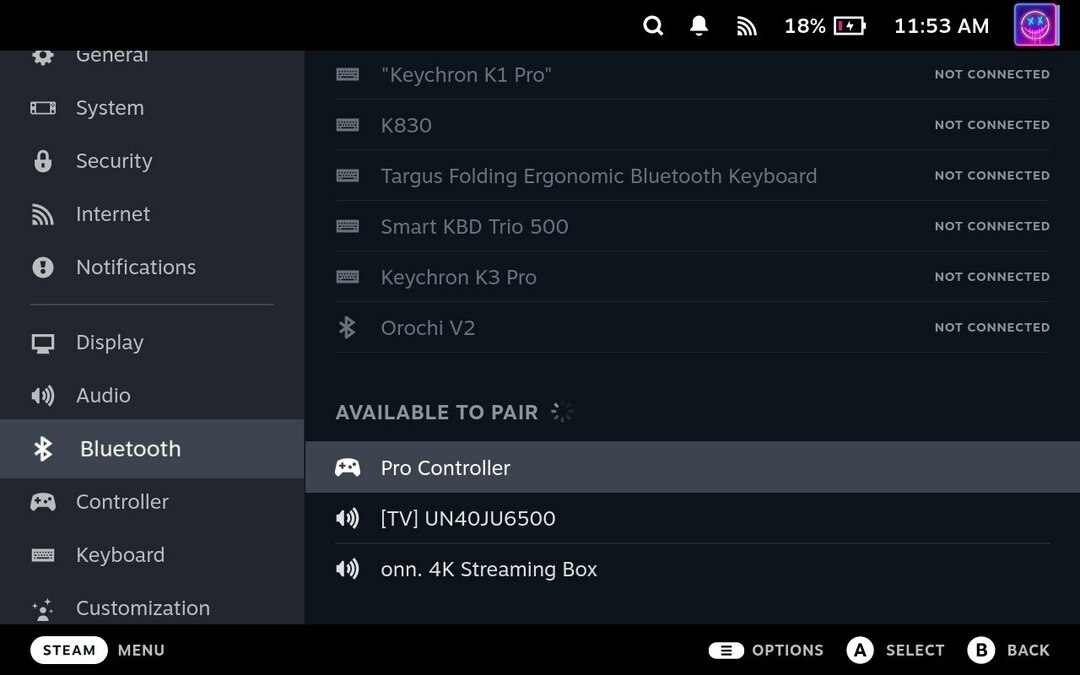
-
Konfigūruokite savo valdiklį: Kai valdiklis bus suporuotas, turėsite jį sukonfigūruoti, kad galėtumėte naudoti su Steam. Eikite į „Steam Big Picture“ režimą, eikite į „Nustatymai“, tada „Valdiklio nustatymai“. Čia galite įjungti „Switch Pro Controller“ arba „Generic Gamepad Configuration Support“ palaikymą, priklausomai nuo valdiklio.
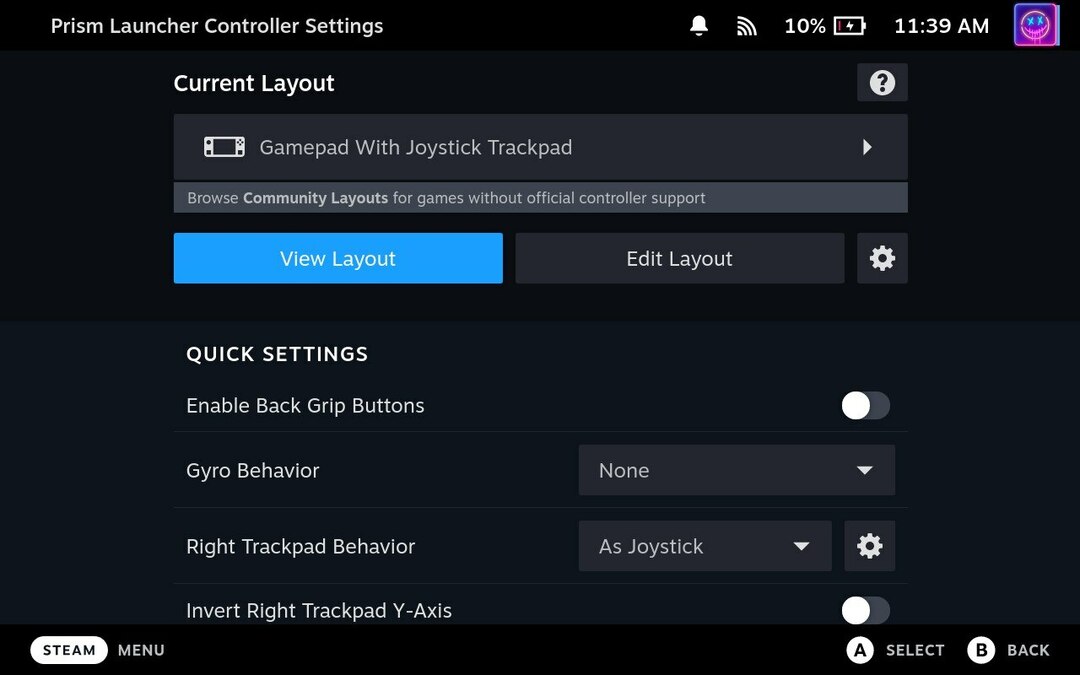
-
Tinkinkite savo valdiklius: Tame pačiame Valdiklio nustatymų meniu taip pat galite tinkinti valdiklius. Galite susieti „Nintendo“ valdiklio mygtukus, kad jie atitiktų „Steam“ žaidimų valdiklius.
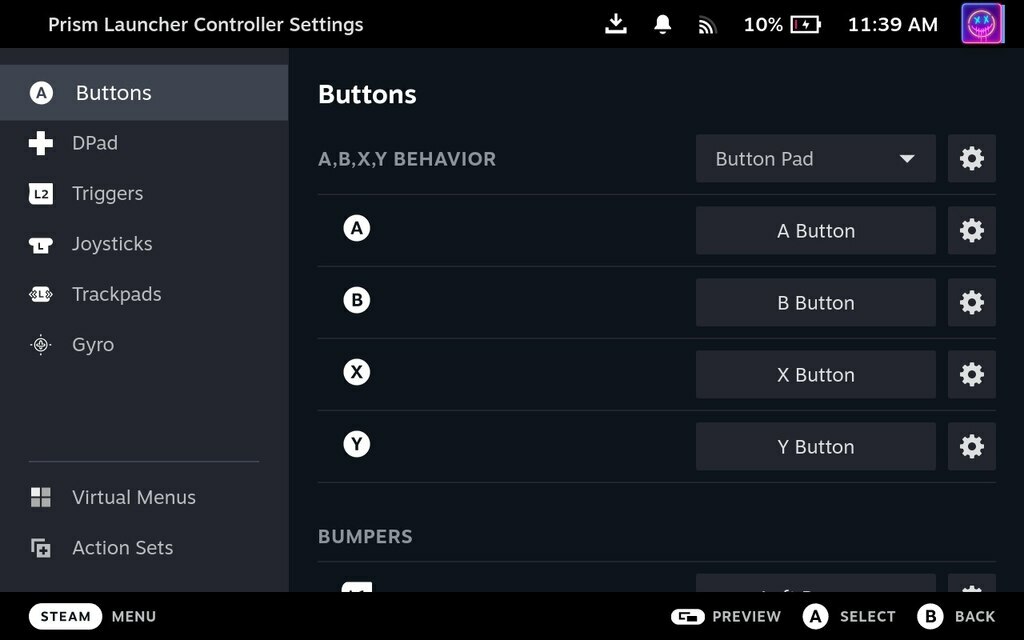
- Pradėkite žaisti: Kai valdiklis bus nustatytas ir sukonfigūruotas, būsite pasiruošę pradėti žaisti! Paleiskite mėgstamą Steam žaidimą ir mėgaukitės žaisdami su Nintendo valdikliu.
Štai ir viskas! Sėkmingai nustatėte ir naudojote „Nintendo“ valdiklį savo „Steam Deck“.
Išvada
„Nintendo“ valdiklių naudojimas „Steam Deck“ yra puikus būdas pagerinti žaidimų patirtį, ypač jei jau esate susipažinę su naujoviškais ir patogiais „Nintendo“ valdikliais. Naudodami šį vadovą turėtumėte lengvai nustatyti ir naudoti „Nintendo“ valdiklį su „Steam Deck“.
Atminkite, kad „Steam Deck“ yra daugiau nei tik žaidimų konsolė. Tai galingas delninis kompiuteris, leidžiantis padaryti daug daugiau nei tik žaisti žaidimus. Taigi tyrinėkite, eksperimentuokite ir išnaudokite visas savo „Steam Deck“ galimybes.
Sekite naujienas ir gaukite daugiau patarimų ir gudrybių, kaip išnaudoti visas žaidimų įrenginių galimybes. Linksmų žaidimų!
Atkreipkite dėmesį, kad „Steam Deck“ sąsaja ir funkcijos gali keistis dėl atnaujinimų ir skirtingų programinės įrangos versijų. Visada žiūrėkite naujausius oficialius Valve Corporation išteklius ir savo įrenginio vadovą, kad gautumėte tiksliausią ir naujausią informaciją.